A Numlock engedélyezése/letiltása a Windows indításakor

A Numlock engedélyezése vagy letiltása indításkor a Microsoft Windows beállításjegyzékének szerkesztésével.
Sok problémával találkoztam, miközben a számítógépes ügyfélszolgálaton dolgoztam. Az egyik gyakori probléma, amellyel találkoztam, az, hogy a mappákat nem megfelelően törölték. Amikor ez a probléma előfordul, megjelenik egy hibaüzenet, amely azt mondja: „ A mappanév nem törölhető: A könyvtár nem üres ”.
Ez a probléma Windows 10, 8 és 7 rendszerben fordulhat elő. A probléma általában megoldható a Chkdsk vizsgálattal. Csak használja ezeket a lépéseket.
Válassza a Start lehetőséget, írja be a „ CHKDSK /F ” kifejezést a Keresés indítása mezőbe, majd nyomja meg az „ Enter ” gombot .
Megjegyzés: Ha a törölni kívánt mappa olyan meghajtón található, amely nem az Ön C: meghajtója, adja hozzá a meghajtó betűjelét a parancs végéhez. Példa: CHKDSK /FE:
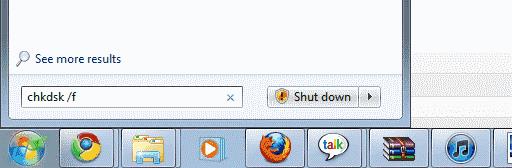
Ha a fenti parancsban meghajtóbetűjelet használt, akkor a meghajtó leszerelésére vonatkozó figyelmeztetést kap. Írja be az „ Y ”-t az Igen mezőbe, és nyomja meg az „ Enter ” gombot .
Valószínűleg a következőhöz hasonló üzenetet fog kapni: A
Chkdsk nem fut, mert a kötetet egy másik folyamat használja. Szeretné ütemezni ezt a kötetet a rendszer következő újraindításakor? (I/N)
Írja be az „ Y ”-t az Igen beállításhoz, és nyomja meg az „ Enter ” gombot a billentyűzeten.
Egyelőre semmi sem fog történni. A vizsgálat futtatásához újra kell indítania a számítógépet. A beolvasás befejezése után próbálja meg törölni a mappát. Jól tudja törölni, mert a CHKDSK kijavította az ezt megakadályozó hibákat.
A Numlock engedélyezése vagy letiltása indításkor a Microsoft Windows beállításjegyzékének szerkesztésével.
A Microsoft bejelentette, hogy 2020 januárjában véget ér a Windows 7 élettartama, vagyis a termék hivatalos támogatása megszűnik.
A Futtatás másként... opció engedélyezése, ha jobb gombbal kattint egy ikonra a Microsoft Windows rendszerben.
A NET Send parancsok engedélyezése és működésbe hozása a Microsoft Windows rendszerben.
Javítson ki egy gyakori problémát, amikor egy eszközt telepít Microsoft Windows rendszerben.
Megmutatjuk a 0x80004005 számú hiba elhárításának lépéseit, amikor zip fájlokat csomagol ki Windows számítógépére.
Az alábbi lépésekkel kapcsolja ki a kevés lemezterület ellenőrzését a Microsoft Windows rendszerben.
Néha elfelejti a Windows 7 jelszavát, és vissza kell állítania, hogy bejelentkezzen az eszközre. A jó hír az, hogy ez meglehetősen kényelmes. Létezik egy funkció, amely megkönnyíti a jelszó visszaállítását.
A jelszavak jó módja a magánélet védelmének, de problémát jelenthetnek a feledékeny emberek számára. A Windows 7 rendszerbe való bejelentkezési jelszavának elfelejtése ijesztő lehet, de ne aggódjon. Ezzel az oktatóanyaggal visszaállíthatja Windows 7 jelszavát.
Oldja meg a webböngészővel kapcsolatos problémákat, amelyek nem csatlakoznak bizonyos webhelyekhez.
Tiltsa le az Apple szoftverfrissítést, és ne jelenjen meg Windows számítógépén.
Segítség, ha azt tapasztalja, hogy a Microsoft Windows számítógép képernyője fejjel lefelé van fordítva.
Töltse le a Microsoft ORCA MSI segédprogramot, ha szerkeszteni szeretné a Microsoft szoftvertelepítési fájlok tartalmát.
Engedélyezze vagy tiltsa le az előzetes letöltés (superfetch) funkciót a Microsoft Windows 10, 8 és 7 rendszerben.
Oldja meg azt a problémát, amelyben a Microsoft Windows nem engedi, hogy beállítson egy bizonyos nevet a nyomtatón, mert azt észleli, hogy az már létezik.
A rendszergazdai fiók engedélyezése vagy letiltása a Microsoft Windows 10 bejelentkezési képernyőjén.
Oldja meg azt a problémát, amelynél a hozzáférés megtagadva üzenetet kap, amikor megpróbálja futtatni az ATTRIB parancsot Microsoft Windows rendszerben.
A képernyőn kívüli ablak visszahelyezése a nézetbe a Microsoft Windows rendszerben.
Az UAC beállításainak módosítása a Microsoft Windows 10, 8 és 7 rendszerben.
A Windows 7 élettartamának végére vonatkozó támogatás a tervek szerint 2020. január 14-én ér véget – kevesebb mint egy év múlva. A Windows 7 üzleti, vállalati és oktatási ügyfelei többsége már azon dolgozik, hogy áttérjen a Windows 10-re. A valóság azonban az, hogy egyes üzleti és oktatási szervezetek számára elengedhetetlen a
Sok oka lehet annak, hogy a laptopja miért nem tud csatlakozni a Wi-Fi-hez, ezért számos módja van a hiba kijavításának. Ha a laptopja nem tud csatlakozni a Wi-Fi-hez, próbálja ki a következő módszereket a probléma megoldására.
Miután létrehoztak egy USB rendszerindítót a Windows telepítéséhez, a felhasználóknak ellenőrizniük kell az USB rendszerindító teljesítményét, hogy kiderüljön, sikeresen létrejött-e vagy sem.
Számos ingyenes eszköz képes előre jelezni a meghajtó meghibásodásait, mielőtt azok bekövetkeznének, így időt adva az adatok biztonsági mentésére és a meghajtó időben történő cseréjére.
A megfelelő eszközökkel átvizsgálhatja a rendszerét, és eltávolíthatja a kémprogramokat, a kéretlen reklámprogramokat és más rosszindulatú programokat, amelyek esetleg megbújhatnak a rendszerén.
Amikor egy számítógép, mobileszköz vagy nyomtató hálózaton keresztül próbál csatlakozni egy Microsoft Windows rendszerű számítógéphez, például a „hálózati elérési út nem található – 0x80070035 számú hiba” hibaüzenet jelenhet meg.
A kék halál képernyő (BSOD) egy gyakori és nem új keletű hiba a Windowsban, amikor a számítógép valamilyen súlyos rendszerhibát tapasztal.
A Windows rendszeren manuális és közvetlen elérésű műveletek végrehajtása helyett azokat a rendelkezésre álló CMD parancsokkal helyettesíthetjük a gyorsabb elérés érdekében.
A Windows 10-hez hasonlóan harmadik féltől származó szoftvereket is használhat a Windows 11 tálca átlátszóvá tételéhez.
Miután számtalan órát töltöttek egyetemi laptopjuk és asztali hangszóróik használatával, sokan rájönnek, hogy néhány okos fejlesztéssel szűkös kollégiumi helyüket a tökéletes streaming központtá alakíthatják anélkül, hogy vagyonukat tönkretennék.
A laptopok érintőpadja nem csak mutatásra, kattintásra és nagyításra szolgál. A téglalap alakú felület gesztusokat is támogat, amelyekkel válthat az alkalmazások között, vezérelheti a médialejátszást, kezelheti a fájlokat, sőt, akár az értesítéseket is megtekintheti.




























